Comment supprimer le point d'accès du système Android. Comment distribuer l'Internet mobile depuis un smartphone via Wi-Fi ? Configurez un point d'accès (routeur Wi-Fi) sur un téléphone avec Android OS. Comment configurer un point d'accès sur Android
Un point d'accès est un appareil qui fournit un accès Internet sans fil à d'autres appareils à proximité. Un point d'accès peut être une variété d'appareils. Par exemple : routeurs, modems, ordinateurs portables et même smartphones. Dans cet article, nous parlerons brièvement de la façon de mettre en place un point d'accès sur un smartphone Android.
Comment configurer un point d'accès sur un smartphone Samsung Android
Examinons d'abord les paramètres du point d'accès en utilisant l'exemple d'un smartphone Samsung. La première chose à faire est d'ouvrir les paramètres Android et d'aller dans la section "Autres réseaux", qui se trouve dans l'onglet "Connexions".

Après cela, vous verrez les paramètres associés au modem et au point d'accès. Ici, vous devez activer la fonction "Portable hotspot"

Après cela, le point d'accès fonctionne déjà et peut être utilisé avec un mot de passe standard et un nom de réseau. Mais, si nécessaire, vous pouvez le personnaliser. Pour cela, ouvrez la section "Portable hotspot" que vous venez d'activer.

Sous la section Point d'accès portable, vous verrez un bouton Paramètres.

Après avoir cliqué sur le bouton "Paramètres", les principaux paramètres du point d'accès s'ouvriront devant vous. Ici, vous pouvez modifier le nom du point d'accès (SSID réseau), la méthode de cryptage du trafic et également activer le mode de point d'accès masqué.

Après avoir effectué les modifications nécessaires, cliquez sur le bouton "Enregistrer".
De plus, sur les smartphones de Samsung, il est possible de configurer une liste d'appareils autorisés. Dans ce cas, seuls les appareils que vous sélectionnez pourront accéder à votre point d'accès. Pour utiliser cette fonctionnalité, vous devez retourner dans la section "Point d'accès portable" et cliquer sur le nom de votre point d'accès tout en haut de l'écran.

Après cela, une fenêtre contextuelle apparaîtra dans laquelle vous pourrez sélectionner l'une des deux options : "autoriser tous les appareils" et "uniquement les appareils autorisés". Nous choisissons la deuxième option.


Cela ouvrira une liste des appareils autorisés. Ici, vous devez cliquer sur le bouton avec l'image du signe plus.


Après avoir ajouté ces données, l'appareil pourra se connecter à votre point d'accès mobile.
Comment configurer un hotspot sur un smartphone Android avec une interface standard
Si vous avez un smartphone Android avec une interface standard, sans aucune coque du constructeur, alors la mise en place d'un point d'accès sera encore plus simple. Tout ce que vous avez à faire, dans ce cas, est d'ouvrir les paramètres Android et d'aller dans la section "Plus".
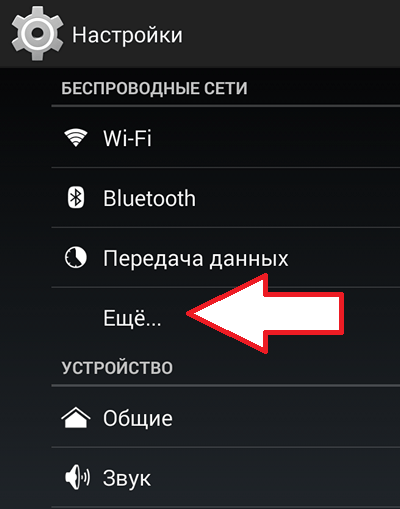

Et activez la fonction "Wi-Fi hotspot" (cochez la case à côté de cette fonction).

Tout, après cela, le point d'accès fonctionnera. Si nécessaire, vous pouvez le personnaliser. Pour cela, ouvrez la rubrique "Configurer un point d'accès Wi-Fi".

Après cela, un menu contextuel apparaîtra dans lequel vous pourrez configurer un hotspot sur votre smartphone Android.

Ici, vous pouvez entrer le nom du point d'accès (nom du réseau), le mot de passe et sélectionner la méthode de cryptage du trafic. après avoir effectué les réglages du point d'accès, ils doivent être enregistrés en appuyant sur le bouton correspondant.
Un point d'accès Wi-Fi, également appelé point d'accès sans fil, est un appareil qui agit comme un routeur utilisé pour créer un réseau Wi-Fi sans fil. En d'autres termes, ayant un point d'accès Wi-Fi, nous avons la possibilité de nous connecter à Internet.
Ce qui est nécessaire
Vous devez savoir que pour distribuer le Wi-Fi à partir d'un appareil Android, vous avez besoin d'un smartphone ou d'une tablette fonctionnant sous le système d'exploitation Android. À son tour, il doit disposer de deux normes de réseau, telles qu'une interface 3G (GSM) ou 4G (LTE) et un modulateur Wi-Fi. Aujourd'hui, presque tous les smartphones ou tablettes disposent des composants nécessaires. Mais il faut savoir que tous les smartphones ou tablettes ne peuvent pas convenir. Il existe des téléphones sans modulateur Wi-Fi et des tablettes sans interface 3G (GSM) ou 4G (LTE). Par conséquent, avant de commencer à créer un hotspot, assurez-vous que votre téléphone est techniquement adapté.
Comment configurer un point d'accès Wi-Fi sur Android et distribuer Internet
Après nous être assurés que notre appareil Android est adapté aux paramètres techniques et dispose d'un accès Internet, commençons à créer un point d'accès. Dans cet article, à titre d'exemple, considérons le smartphone Lenovo A536.
Gardez à l'esprit que le mot de passe 87654321 est donné en exemple dans cet article. Vous pouvez définir n'importe quel mot de passe. Et vous devez savoir que la longueur du mot de passe pour protéger WPA 2 doit être d'au moins 8 caractères.
Après avoir entré le nom et le mot de passe du réseau, revenez à la quatrième fenêtre (quatrième paragraphe des instructions) et assurez-vous que le curseur sur "WLAN access point" est à droite, en position. S'il est désactivé, vous devez l'activer.
Remarque : Si vous souhaitez connecter un ordinateur exécutant Windows XP Service Pack 2, vous devrez sélectionner la sécurité WPA PSK. Parce que Windows XP Service Pack 2 n'est pas compatible avec la sécurité WPA 2 PSK !
Comment désactiver la diffusion
Pour désactiver le point d'accès, dans le menu "Diffusion Internet Mobile", déplacez le curseur "Point d'accès WLAN" vers la gauche :
La position du curseur en position gauche signifie que le point d'accès est désactivé
Remarque : la prochaine fois que vous créerez un point d'accès, vous n'aurez pas besoin de reconfigurer le point d'accès, il suffira de l'allumer.
Nous avons donc appris à distribuer Internet à l'aide de votre smartphone. Les noms de certains éléments peuvent différer selon la version d'Android et le modèle de smartphone, mais le principe est le même partout.
Problèmes de connexion possibles
Examinez les problèmes courants et leurs solutions liés à la création d'un point d'accès :
- Impossible d'attribuer un mot de passe au point d'accès
Vous avez probablement utilisé moins de huit caractères. Ils nécessitent un minimum de huit.
- Impossible de se connecter au point d'accès à partir d'un autre appareil
Vous avez peut-être entré le mauvais mot de passe. Revérifiez et réessayez.
- Le téléphone est connecté à un point d'accès, mais Internet est lent ou ne fonctionne pas
Assurez-vous que l'appareil sur lequel le point d'accès a été créé dispose d'un accès à Internet et se trouve dans la zone de couverture du réseau, et que les appareils connectés ne sont pas trop éloignés du point d'accès.
- Hotspot s'éteint tout seul
Cela est probablement dû au fait qu'aucun appareil n'est connecté au point d'accès. Lorsqu'il est inactif pendant un certain temps, notre hotspot s'éteint automatiquement. Le temps d'inactivité peut être défini dans les paramètres du point d'accès.
De nombreux utilisateurs sont confrontés à un problème lorsqu'un téléphone ou une tablette Android commence à agir. Il semble que rien ne se soit passé qui puisse provoquer un dysfonctionnement, mais cela ne fonctionne pas comme il se doit.
Par exemple, l'appareil a des problèmes avec le fait qu'il ne s'allume pas ou que la distribution d'Internet ne fonctionne pas correctement en allumant le point d'accès wi-fi. La raison en est peut-être :
1er : Défaillance du logiciel- c'est à dire. le problème est un bug logiciel
2ème : Erreur matérielle- c'est à dire. le problème réside dans le "matériel" (c'est-à-dire - le remplacement ou la restauration des pièces de rechange du gadget est nécessaire)
Cependant, ne vous précipitez pas pour vous énerver - dans 90% des cas avec des problèmes point d'accès wifi fonctionnant Le smartphone ou la tablette Android est à blâmer défaillance du logiciel, que vous pouvez réparer vous-même.
Correction d'un bogue logiciel :
Méthode 1. Assez simple - allez à "paramètres", y trouver "sauvegarder et réinitialiser" dans lequel vous choisissez réinitialisation complète paramètres pour supprimer toutes les données. Attention, utiliser cette méthode s'avère souvent efficace, mais cela implique de supprimer toutes les photos, contacts, mots de passe, musiques, jeux, vidéos et, en général, toutes les informations stockées sur votre smartphone ou tablette. Par conséquent, enregistrez d'abord tout ce dont vous avez besoin en connectant le gadget à votre ordinateur. Si cette méthode ne vous convient pas, ou si le problème persiste après, consultez Méthode 2.
Méthode 2.
Méthode 3.
Modification du logiciel de l'appareil ou, comme on l'appelle aussi "clignotant". Cette méthode, en règle générale, nécessite certaines compétences et est résolue en contactant le centre de service. Pour la mise en œuvre indépendante de cette tâche, vous devez contacter le site Web du fabricant de votre appareil, télécharger les utilitaires nécessaires au micrologiciel et au micrologiciel lui-même, puis le réinstaller sur votre gadget.
Si aucune des méthodes n'a donné de résultats, vous devrez malheureusement contacter le Service Center pour réparer votre tablette ou votre smartphone.
Le point d'accès Wi-Fi du smartphone ou de la tablette ne s'allume pas. Le téléphone ne distribue pas Internet, que faire et comment traiter ?
L'affichage des pages du navigateur et l'édition de documents sont plus pratiques depuis un ordinateur portable que depuis un smartphone ou une tablette. Utilisez votre gadget Android comme modem sans fil pour configurer et distribuer le Wi-Fi à l'aide d'un point d'accès.
Qu'est-ce qu'un point d'accès Wi-Fi
Point d'accès Wi-Fi - une station qui permet d'accéder à plusieurs appareils sur un réseau sans fil. Un gadget avec le système d'exploitation Android peut servir de point d'accès. Configuration requise pour l'appareil :
- la présence d'un module Wi-fi ;
- la présence d'un module GSM/3G.
Si votre smartphone ou votre tablette ne prend pas en charge le GSM / 3G, mais fonctionne avec la technologie OTG, c'est-à-dire qu'il détecte les clés USB connectées, vous pouvez y connecter un modem USB et l'utiliser comme point d'accès sans fil.
 Le modem interagit avec la tablette via un câble utilisant la technologie OTG
Le modem interagit avec la tablette via un câble utilisant la technologie OTG
Lorsque vous allumez le point d'accès, rappelez-vous : en distribuant le Wi-fi, vous consommez du trafic mobile. Si le tarif n'est pas illimité, suivez l'état du solde après avoir travaillé sur Internet. De plus, un hotspot actif augmente la consommation de la batterie.
Comment distribuer Internet depuis un téléphone, un smartphone ou une tablette
Il existe deux façons de distribuer le Wi-Fi à partir d'un smartphone ou d'une tablette - en utilisant des outils Android standard ou en utilisant une application tierce. Veuillez noter - vous ne pouvez distribuer le trafic mobile qu'à partir de la connexionGSM/3G. Impossible de configurer un point d'accès à l'aideWi-fi connexion réseau.
Configuration d'un appareil Android en tant que routeur
Le système Android, à partir de la version 2.3.x, vous permet de diffuser le Wi-Fi vers d'autres appareils. Pour configurer un point d'accès, assurez-vous que l'Internet mobile est activé et accédez au menu du gadget. Exemple de configuration LG G3, version Android 5.0 :
- Ouvrez l'élément de menu "Paramètres - Réseaux".
- Sélectionnez "Modem et réseaux partagés - Point d'accès Wi-Fi".
- Cliquez sur "Créer un point d'accès Wi-Fi"
- Définissez le nom du point d'accès - c'est ainsi qu'il sera affiché lors de la recherche à partir d'autres appareils.
- Sélectionnez le degré de sécurité du réseau - WPA PSK pour connecter des ordinateurs sous Windows XP SP2 ou WPA2 PSK pour connecter Windows XP SP3 et d'autres systèmes.
- Définissez un mot de passe de plus de 8 caractères.
- Définissez le nombre maximum d'utilisateurs pouvant se connecter simultanément au point d'accès.
- Revenez en arrière et activez le hotspot en faisant glisser le curseur.
Vous pouvez activer l'Internet mobile (transfert de données) à l'aide de l'élément de menu "Paramètres - Réseaux sans fil - Données mobiles".
Sur les versions antérieures d'Android, pour configurer un point d'accès :
- Allez dans "Paramètres - Réseaux sans fil".
- Sélectionnez "Plus" ou "Suivant".
- Sélectionnez "Partage de connexion et point d'accès" ou "AP mobile".
- Effectuez ensuite les réglages en suivant les instructions ci-dessus.
Après avoir activé la connexion, vous verrez l'icône correspondante dans la barre de notification en haut de l'écran.
Il suffit de configurer un point d'accès une fois, pour les connexions suivantes, il suffira d'activer la fonction dans les paramètres réseau ou en tirant le rideau de notification en haut de l'écran et en cliquant sur le bouton "Point d'accès".
Galerie photo : configuration d'un point d'accès dans le menu Android
Étape 1. Ouvrez les paramètres Étape 2 : Sélectionnez "Partage de connexion et partage de réseau" Étape 3. Sélectionnez le menu "Point d'accès..." Étape 4. Créez un point d'accès Wi-Fi Étape 5. Configurez les paramètres du point d'accès Étape 6. Activez le point d'accès lors de la reconnexion non besoin de configurer le point d'accès
Utilisation des applications
Utilisez des applications de partage d'accès Wi-Fi si votre smartphone ou votre tablette ne prend pas en charge les paramètres standards. Programmes notables : Osmino, mHotspot, MyPublicWiFi.
Mise en place d'une connexion Wi-fi en utilisant le programme Osmino comme exemple :
- Téléchargez l'application depuis le Play Store et ouvrez-la.
- Entrez un nom de réseau, définissez un mot de passe et cliquez sur Partager.
Le smartphone ou la tablette passera en mode modem. Pour désactiver le hotspot, rendez-vous dans l'application et cliquez sur "Arrêter le partage".
Galerie photo : comment activer le partage Wi-Fi dans l'application Osmino
Étape 1. Téléchargez l'application Étape 2. Spécifiez les paramètres réseau et activez la distribution Apparaît lorsque vous démarrez le programme pour la première fois
Pourquoi Internet ne s'allume pas et ne fonctionne pas via un point d'accès
En se connectant à l'Internet mobile et en activant le point d'accès, l'utilisateur peut rencontrer des difficultés. Il y a trois raisons pour lesquelles un point d'accès Wi-Fi ne fonctionne pas correctement.
- bloquer la connexion par un programme antivirus ;
- l'impact d'une application téléchargée ou d'un virus sur le réseau ;
- Erreur du système d'exploitation.
Un antivirus qui protège votre smartphone en temps réel peut bloquer les connexions réseau. Accédez à l'application, désactivez le pare-feu et activez le point d'accès. S'il n'y a pas de connexion, désinstallez votre programme antivirus et réessayez.
Les applications installées modifient le fonctionnement du système d'exploitation. Vérifiez votre smartphone avec un antivirus et bloquez les fichiers malveillants. Utilisez le gestionnaire d'applications pour savoir quel programme a des droits de contrôle et supprimez-le. Activez ensuite le point d'accès.
Si les méthodes précédentes ne fonctionnent pas, réinitialisez votre gadget aux paramètres d'usine. Pour ça:
- Allez dans le menu Options.
- Sélectionnez "Général - Sauvegarde et réinitialisation".
- Cliquez sur Réinitialiser les paramètres.
En effectuant une réinitialisation d'usine, vous perdrez toutes les données stockées dans la mémoire de l'appareil. Créez une sauvegarde au préalable.
Un opérateur mobile peut bloquer la distribution du trafic sur Wi-Fi. Si vous avez configuré un point d'accès sur Android conformément aux instructions et éliminé les erreurs décrites ci-dessus, contactez le centre de contact avec une demande de vérification des paramètres réseau et de blocage.
Aujourd'hui, la plupart des appareils ont accès à Internet, tels que les smartphones, les tablettes, les ordinateurs portables, les ordinateurs et même les téléviseurs. De nombreuses personnes disposent d'Internet haut débit à la maison et d'un routeur Wi-Fi capable de distribuer Internet à tous les appareils de la maison. Mais que se passe-t-il si le routeur est en panne ou si vous n'êtes pas chez vous et que vous avez un besoin urgent d'Internet ? C'est facile! Si vous avez un smartphone ou une tablette Android avec accès Internet à portée de main. La configuration d'un point d'accès est très simple.
Qu'est-ce qu'un point d'accès
Avant de transformer un smartphone en routeur, voyons ce qu'est un point d'accès Wi-Fi.
Un point d'accès Wi-Fi, également appelé point d'accès sans fil, est un appareil qui agit comme un routeur utilisé pour créer un réseau Wi-Fi sans fil. En d'autres termes, ayant un point d'accès Wi-Fi, nous avons la possibilité de nous connecter à Internet.
Ce qui est nécessaire
Vous devez savoir que pour distribuer le Wi-Fi à partir d'un appareil Android, vous avez besoin d'un smartphone ou d'une tablette fonctionnant sous le système d'exploitation Android. À son tour, il doit disposer de deux normes de réseau, telles qu'une interface 3G (GSM) ou 4G (LTE) et un modulateur Wi-Fi. Aujourd'hui, presque tous les smartphones ou tablettes disposent des composants nécessaires. Mais il faut savoir que tous les smartphones ou tablettes ne peuvent pas convenir. Il existe des téléphones sans modulateur Wi-Fi et des tablettes sans interface 3G (GSM) ou 4G (LTE). Par conséquent, avant de commencer à créer un hotspot, assurez-vous que votre téléphone est techniquement adapté.
Comment configurer un point d'accès Wi-Fi sur Android et distribuer Internet
Après nous être assurés que notre appareil Android est adapté aux paramètres techniques et dispose d'un accès Internet, commençons à créer un point d'accès. Dans cet article, à titre d'exemple, considérons le smartphone Lenovo A536.
- Dans le menu du smartphone, ouvrez "Paramètres" :
- Dans le menu "Réseaux sans fil", sélectionnez "Plus":
- Ici, nous sélectionnons "Distribution de l'Internet mobile":
- Dans la fenêtre qui apparaît, vous devez déplacer le curseur "Point d'accès WLAN" vers la droite :
- Nous verrons que notre point d'accès est devenu actif et que le curseur s'est déplacé vers la droite. Ensuite, nous devrons définir les paramètres de base de notre point d'accès. Pour ce faire, sélectionnez "WLAN Access Point":
- Dans une autre fenêtre, nous verrons les paramètres de base du point d'accès. Pour une configuration plus poussée, sélectionnez l'élément "Configuration d'un point d'accès WLAN":
- Ici, des paramètres tels que le nom du réseau, la sécurité, le mot de passe sont définis. Après avoir attribué un nom et un mot de passe, cliquez sur "Enregistrer" :
Gardez à l'esprit que le mot de passe 87654321 est donné en exemple dans cet article. Vous pouvez définir n'importe quel mot de passe. Et vous devez savoir que la longueur du mot de passe pour protéger WPA 2 doit être d'au moins 8 caractères.
Après avoir entré le nom et le mot de passe du réseau, revenez à la quatrième fenêtre (quatrième paragraphe des instructions) et assurez-vous que le curseur sur "WLAN access point" est à droite, en position. S'il est désactivé, vous devez l'activer.
Remarque : Si vous souhaitez connecter un ordinateur exécutant Windows XP Service Pack 2, vous devrez sélectionner la sécurité WPA PSK. Parce que Windows XP Service Pack 2 n'est pas compatible avec la sécurité WPA 2 PSK !
Comment désactiver la diffusion
Pour désactiver le point d'accès, dans le menu "Diffusion Internet Mobile", déplacez le curseur "Point d'accès WLAN" vers la gauche :
Remarque : la prochaine fois que vous créerez un point d'accès, vous n'aurez pas besoin de reconfigurer le point d'accès, il suffira de l'allumer.
Nous avons donc appris à distribuer Internet à l'aide de votre smartphone. Les noms de certains éléments peuvent différer selon la version d'Android et le modèle de smartphone, mais le principe est le même partout.
Problèmes de connexion possibles
Examinez les problèmes courants et leurs solutions liés à la création d'un point d'accès :
- Impossible d'attribuer un mot de passe au point d'accès
Vous avez probablement utilisé moins de huit caractères. Ils nécessitent un minimum de huit.
- Impossible de se connecter au point d'accès à partir d'un autre appareil
Vous avez peut-être entré le mauvais mot de passe. Revérifiez et réessayez.
- Le téléphone est connecté à un point d'accès, mais Internet est lent ou ne fonctionne pas
Assurez-vous que l'appareil sur lequel le point d'accès a été créé dispose d'un accès à Internet et se trouve dans la zone de couverture du réseau, et que les appareils connectés ne sont pas trop éloignés du point d'accès.
- Hotspot s'éteint tout seul
Cela est probablement dû au fait qu'aucun appareil n'est connecté au point d'accès. Lorsqu'il est inactif pendant un certain temps, notre hotspot s'éteint automatiquement. Le temps d'inactivité peut être défini dans les paramètres du point d'accès :
Les problèmes les plus courants pouvant survenir lors de la création d'un point d'accès ont été pris en compte. A part ça, il ne devrait pas y avoir de problèmes.
Vidéo : comment distribuer le Wi-Fi depuis un téléphone Android
En suivant les instructions de cet article, vous pouvez facilement créer un point d'accès auquel tout le monde peut se connecter. Désormais, vous ou vos amis aurez toujours un mini-routeur à portée de main, avec lequel vous ne vous limiterez pas à Internet.
Internet pour Androïd. La question de savoir comment faire d'un téléphone un point d'accès WiFi devient de plus en plus courante à mesure que les téléphones et les tablettes fonctionnant sous Android OS (Android) se généralisent. Ceci est un guide étape par étape avec des illustrations.
Cette instruction est pour Android 4. Si vous avez Android 5 ou 6, lisez un autre article - Comment distribuer Internet à partir d'Android 6. Dans les cinquième et sixième versions d'Android, l'interface a été légèrement modifiée. Même si en général le principe est le même.
Articles similaires pour d'autres systèmes d'exploitation :
Ce dont vous avez besoin pour un hotspot WiFi sur Android
Pour distribuer le Wi-Fi à partir d'Android, vous avez besoin d'un appareil exécutant le système d'exploitation Android. Et cet appareil doit avoir deux interfaces réseau - un module cellulaire GSM / 3G et un module WiFi. Il peut s'agir d'un téléphone (smartphone) ou d'une tablette. Mais pas n'importe quel téléphone (smartphone) ou tablette ne fera l'affaire.
Il existe des téléphones sans module WiFi. Il existe des tablettes sans module GSM/3G. Si la tablette n'a pas de module GSM/3G intégré, il est toujours possible de créer un point d'accès dessus si cette tablette supporte le mode USB-host (OTG) et peut se connecter à Internet via un modem USB externe.
Comment créer un hotspot WiFi sur Android
Vous pouvez configurer un point d'accès sur Android en une minute. Besoin d'ouvrir" Paramètres", puis sélectionnez l'onglet " Réseaux sans fil - Plus". Sur l'onglet qui s'ouvre, cliquez sur " Mode modem":
Dans la fenêtre suivante, cliquez sur " Point d'accès":

Dans la fenêtre suivante, cliquez sur " Configuration d'un point d'accès":

Dans la fenêtre qui s'ouvre, vous devez entrer le nom du point d'accès (le nom sous lequel il sera visible), sélectionner la protection, entrer le mot de passe et cliquer sur le " Sauvegarder":

Note: Bien sûr, mettez le mot de passe plus compliqué que 12345678. Et n'oubliez pas que la longueur minimale du mot de passe pour WPA2 est de 8 caractères.
Après cela, revenez à la deuxième fenêtre (la deuxième capture d'écran de cet article) et assurez-vous que le commutateur pour "WiFi Hotspot" est en position "On". S'il est éteint, allumez-le.
Note: Si un ordinateur Windows XP SP2 sera connecté à ce point d'accès, le protocole de sécurité "WPA" doit être installé. Puisque Windows XP SP2 ne sait pas travailler avec le protocole "WPA2" !
Note: A l'avenir, vous n'aurez plus besoin de reconfigurer le point d'accès, il suffira juste de l'allumer :
Une fois configuré et activé, le point d'accès Android sera visible depuis d'autres appareils. Vous pouvez le sélectionner et vous y connecter :





Vous pouvez utiliser Internet !
Sur une tablette ou un téléphone, vous pouvez voir les appareils connectés au hotspot :

Vous pouvez même définir des limites de vitesse pour les appareils connectés au point d'accès :


Téléphone ou tablette comme point d'accès Wi-Fi
Utiliser votre téléphone ou votre tablette comme point d'accès Wi-Fi est très pratique. Il s'avère dans le vrai sens du terme un point d'accès mobile. Et plus pratique que les routeurs WiFi vendus par les opérateurs cellulaires. Vous ne pouvez utiliser un tel routeur que comme point d'accès. Et sur le téléphone, vous pouvez également passer des appels, depuis la tablette, vous pouvez parcourir des sites Web, écrire des lettres par e-mail, etc.
Protection du réseau Wi-Fi
Ivan Soukhov, 2013
Si vous avez trouvé cet article utile ou simplement aimé, alors ne soyez pas timide - soutenez l'auteur financièrement. C'est facile à faire en jetant de l'argent sur Portefeuille Yandex № 410011416229354. Ou au téléphone +7 918-16-26-331 .
Même une petite somme peut aider à écrire de nouveaux articles :)
Un hotspot portable est un mode de fonctionnement d'un smartphone lorsque l'Internet mobile d'un opérateur GSM ou 3G est distribué via Wi-Fi. Dans le même temps, le module Wi-Fi du smartphone commence à fonctionner non pas en tant que client, comme lors de la connexion d'un smartphone à un routeur Wi-Fi, mais en tant que routeur lui-même. Nous allons montrer comment distribuer Internet depuis un androïde en mettant en place un mode routeur mobile en prenant l'exemple d'un smartphone Samsung Galaxy.
Comment configurer le partage Internet sur Android
appuyez sur la touche Menu:
et choisissez Paramètres:

Presse Autres réseaux:

Sélectionner Modem et point d'accès:

Sélectionnez un élément Hotspot wifi portable, de plus, cliquez PAS sur le sélecteur, mais sur l'inscription elle-même :

Cliquez sur le bouton Paramètre:

1) Entrez le nom du réseau Wi-Fi ;
2) Entrez le mot de passe (clé de sécurité) du réseau sans fil ;



Basculez maintenant le sélecteur. Ainsi, vous activez la diffusion de l'Internet mobile via Wi-Fi :

Après cela, vous verrez l'alerte "Activer le point d'accès Wi-Fi portable".
Pendant le fonctionnement du routeur mobile, l'icône correspondante s'affiche dans le coin supérieur gauche de l'écran.

Nous avons donc appris à distribuer Internet à partir d'Android et nous devons maintenant nous connecter à un point d'accès mobile.
Comment se connecter à Android AP depuis un ordinateur portable via Wi-Fi
Après avoir mis en place la diffusion d'Internet en Wi-Fi sur Android, il vous suffit de vous connecter au réseau sans fil diffusé par votre appareil mobile. Sur un ordinateur portable, ce réseau aura exactement la même apparence que les autres réseaux de routeurs.
Sélectionnez un réseau. Cliquez sur Insérer.

Entrez la clé de sécurité que vous avez définie dans les paramètres du point d'accès mobile. Cliquez sur D'ACCORD:

Attendez que l'ordinateur portable se connecte à votre réseau Wi-Fi :

En conséquence, une inscription doit apparaître en face du nom du réseau. Connecté:

Comment désactiver le partage Internet
Il existe plusieurs façons de désactiver le point d'accès portable :
1 Activez simplement le Wi-Fi :

Le système affichera le message suivant :
Lorsque le Wi-Fi est activé, le point d'accès Wi-Fi portable sera désactivé
Cliquez sur Oui:

2 Aller à Paramètres -> Autres réseaux -> Modem et point d'accès et désactivez le point d'accès portable :

Après cela, Android cessera de distribuer Internet via Wi-Fi.
 Amplificateur Bluetooth compact Ce dont vous avez besoin
Amplificateur Bluetooth compact Ce dont vous avez besoin Vue d'ensemble Highscreen Zera S Power
Vue d'ensemble Highscreen Zera S Power FAT32 ou NTFS : quel système de fichiers choisir pour une clé USB ou un disque dur externe
FAT32 ou NTFS : quel système de fichiers choisir pour une clé USB ou un disque dur externe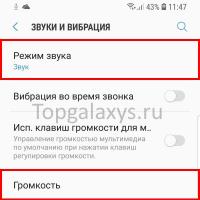 Son manquant sur Galaxy S9 ?
Son manquant sur Galaxy S9 ? Mettre à jour flash player vers la nouvelle version
Mettre à jour flash player vers la nouvelle version Mettre à jour flash player vers la nouvelle version
Mettre à jour flash player vers la nouvelle version Daemon Tools Lite Lecteur virtuel pour les images de disque
Daemon Tools Lite Lecteur virtuel pour les images de disque